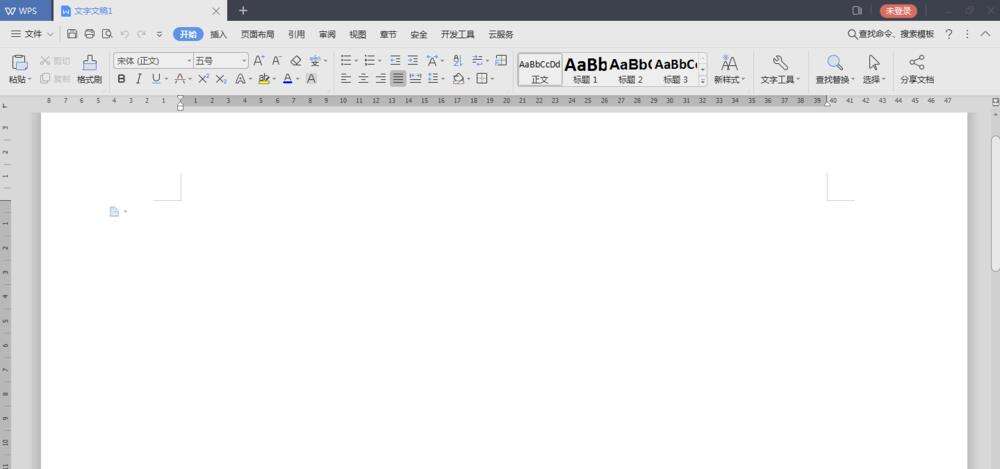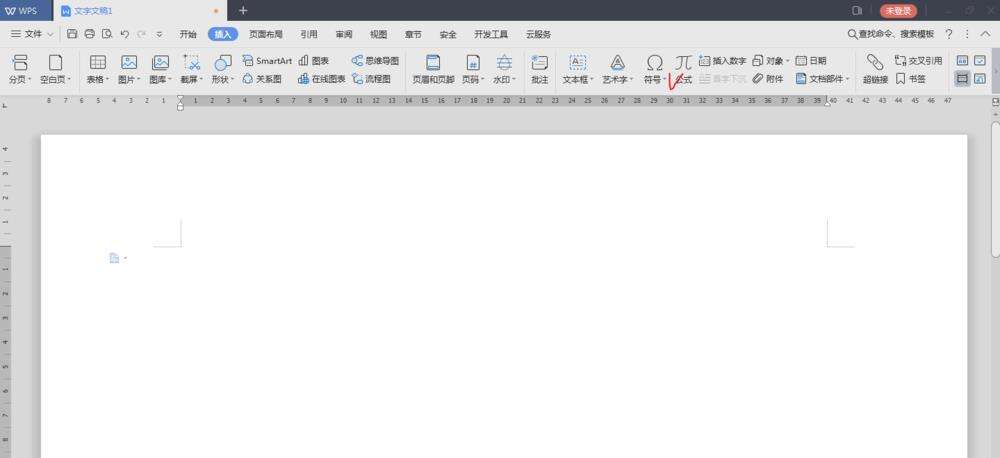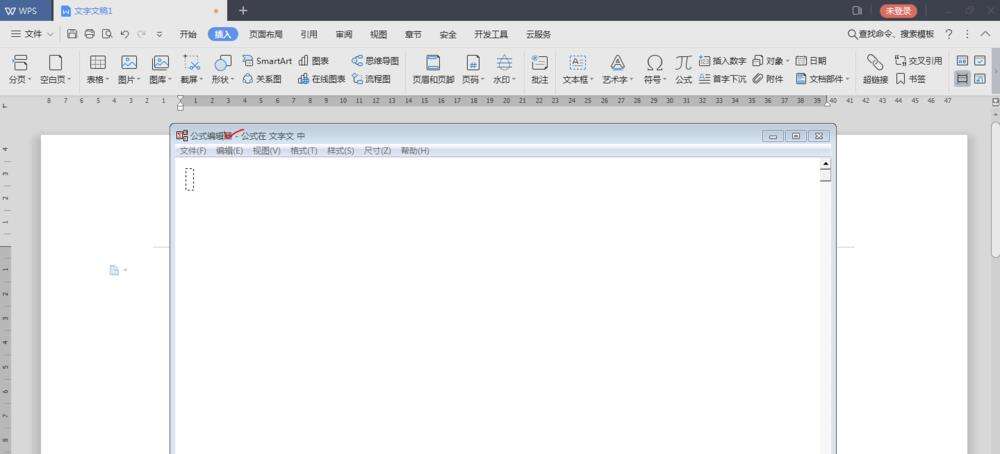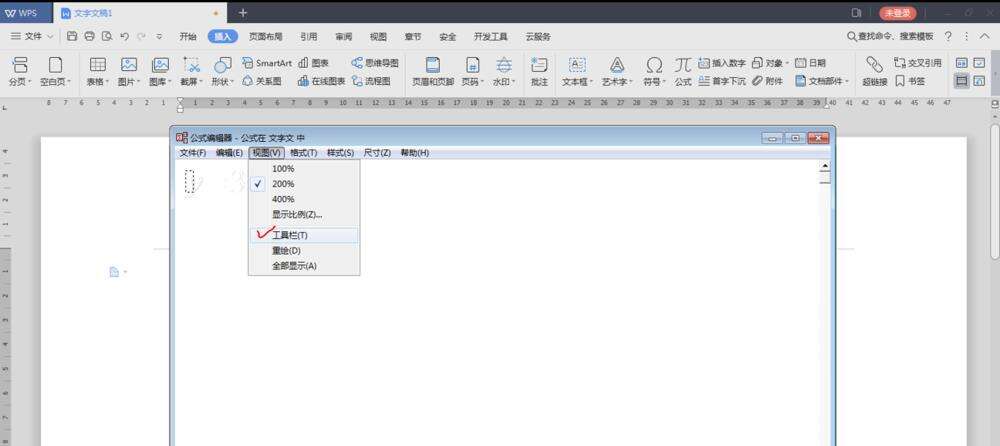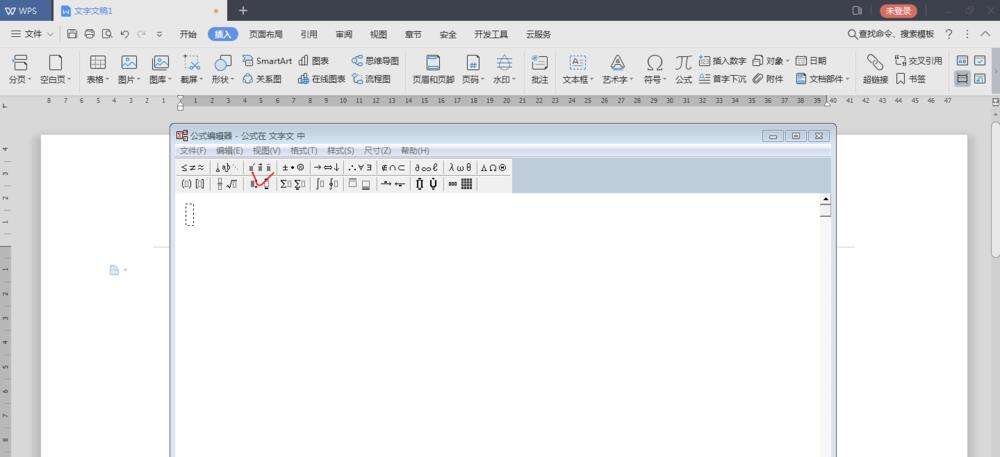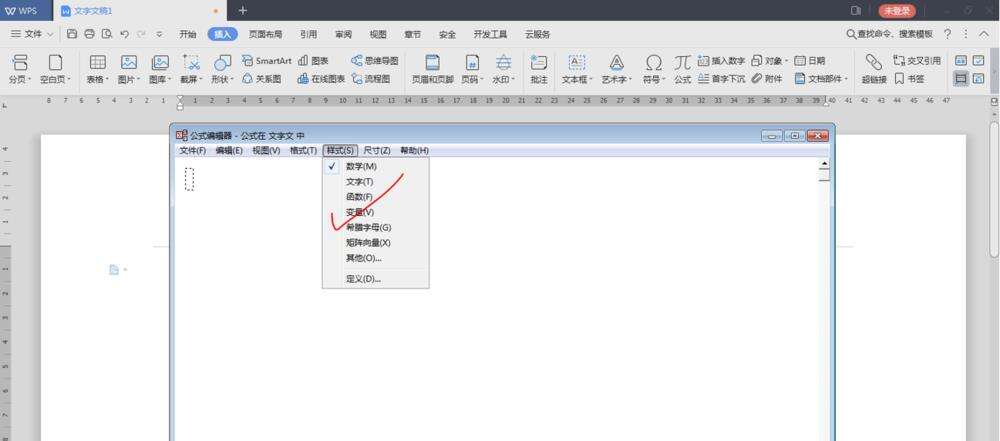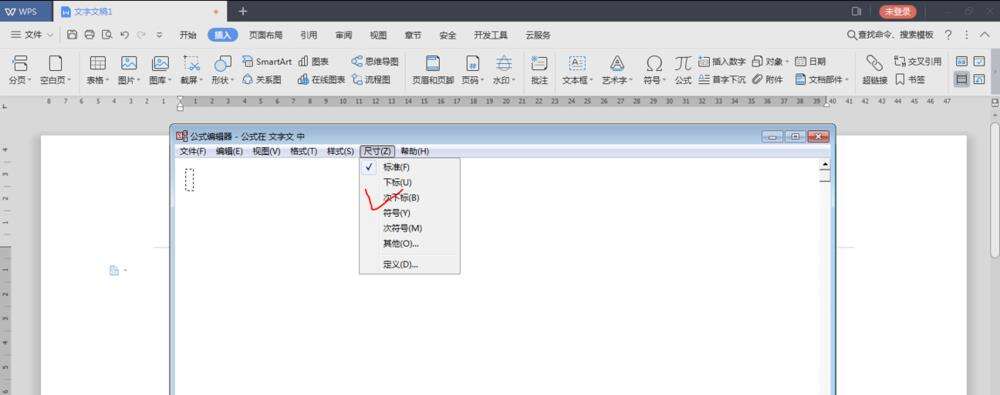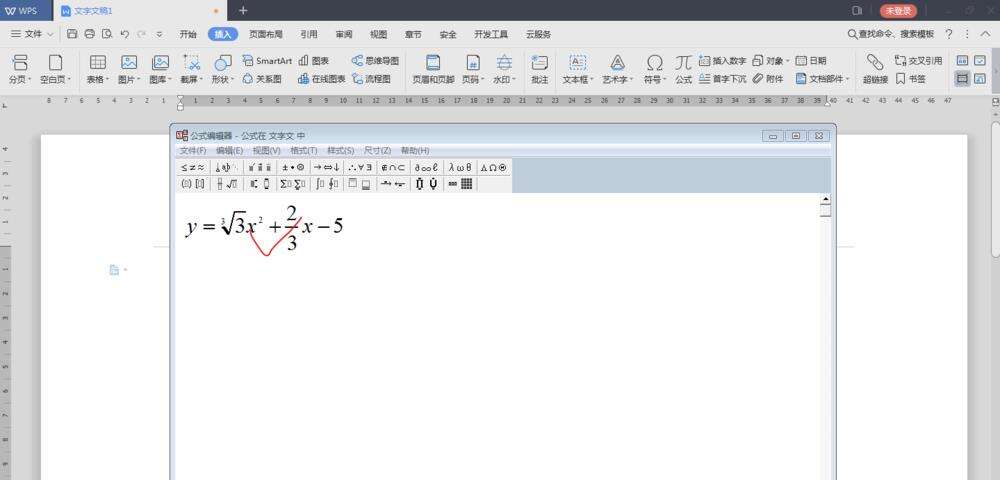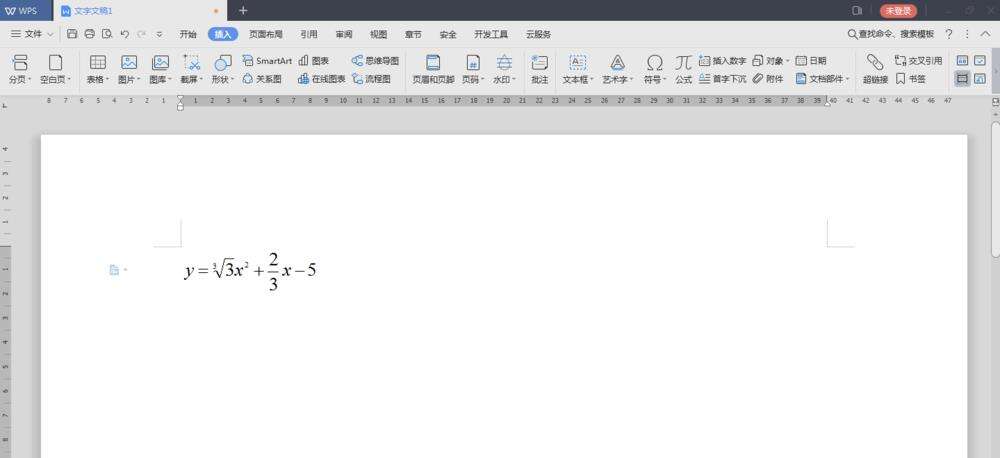WPS2019中编辑公式的详细流程
办公教程导读
收集整理了【WPS2019中编辑公式的详细流程】办公软件教程,小编现在分享给大家,供广大互联网技能从业者学习和参考。文章包含302字,纯文字阅读大概需要1分钟。
办公教程内容图文
1、打开WPS 2019,切换、进入文字窗口。
2、在“插入”选项卡下可以找到“公式”命令。
3、点击公式按扭,弹出“公式编辑器”窗口。
4、点击“视图”中的“工具栏”可以调整“工具”——各种公式符号。
5、“格式”功能,可以对公式及组成部分进行页面布局。
6、“尺寸”功能可以设置数字或符号的大小。
7、在窗口中进行公式编辑,空白处点击,退出公式编辑器,完成公式编辑。回到WPS窗口,点击公式,可再次回到公式编辑器窗口。
上文就是WPS2019中编辑公式的详细流程,你们自己也赶紧去试试吧!